WPS在一个表格中同步显示另一个表格的内容
来源:网络收集 点击: 时间:2024-04-05【导读】:
使用WPS表格软件的朋友,因工作的需要,有时候需要在一个表格里同步另一个表格的内容,那WPS如何在一个表格中同步显示另一个表格的内容?Mac平台上的操作方式和Windows平台基本一致。只需简单几步,下面小编来详细的讲解一下。工具/原料more电脑:联想T450、系统Windows 10 家庭版软件:WPS2019方法/步骤1/7分步阅读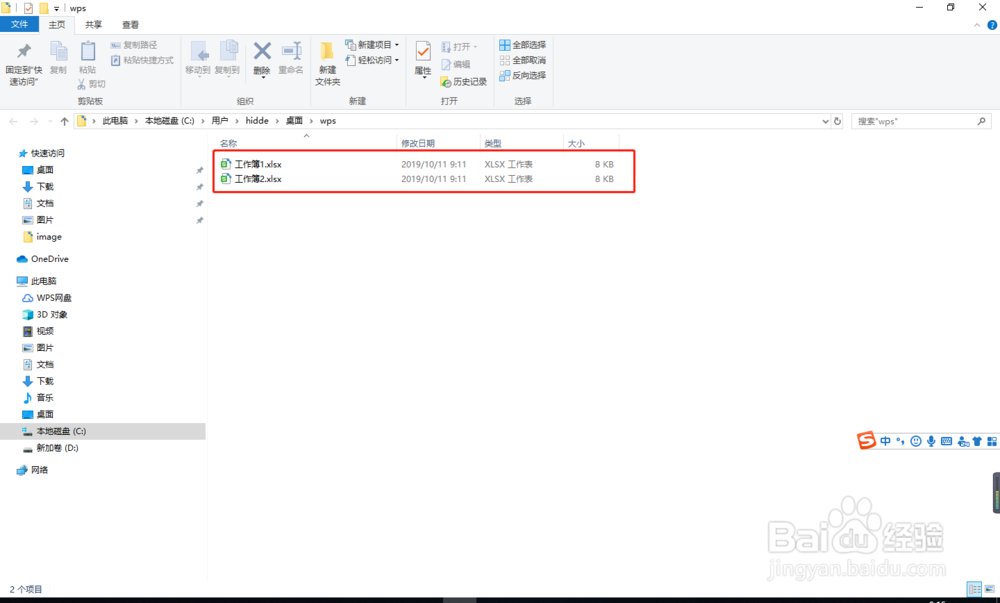 2/7
2/7 3/7
3/7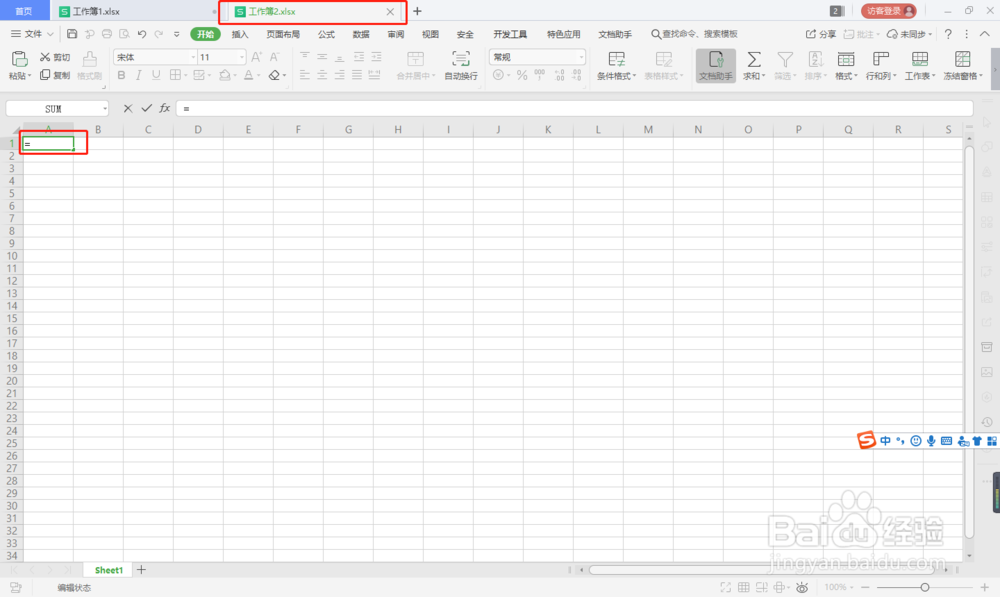 4/7
4/7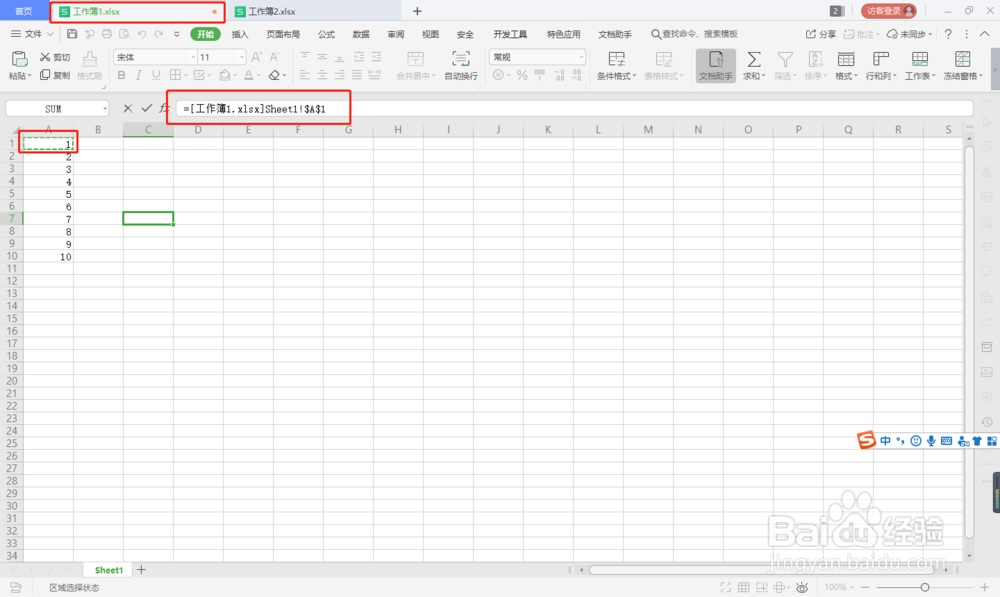 5/7
5/7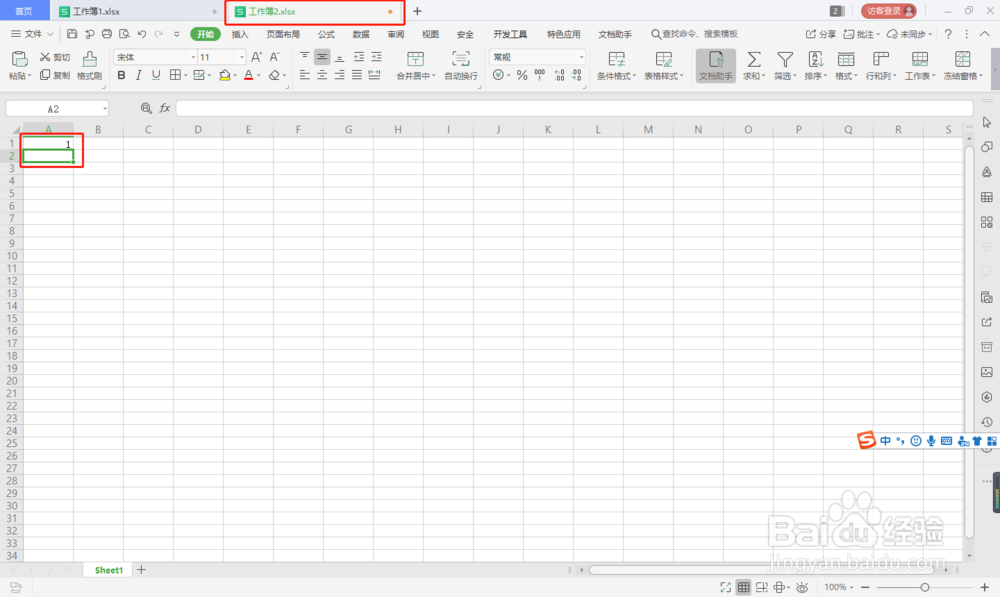 6/7
6/7 7/7
7/7 总结1/1
总结1/1
首先用WPS表格,打开两个Excel文档,如图所示。
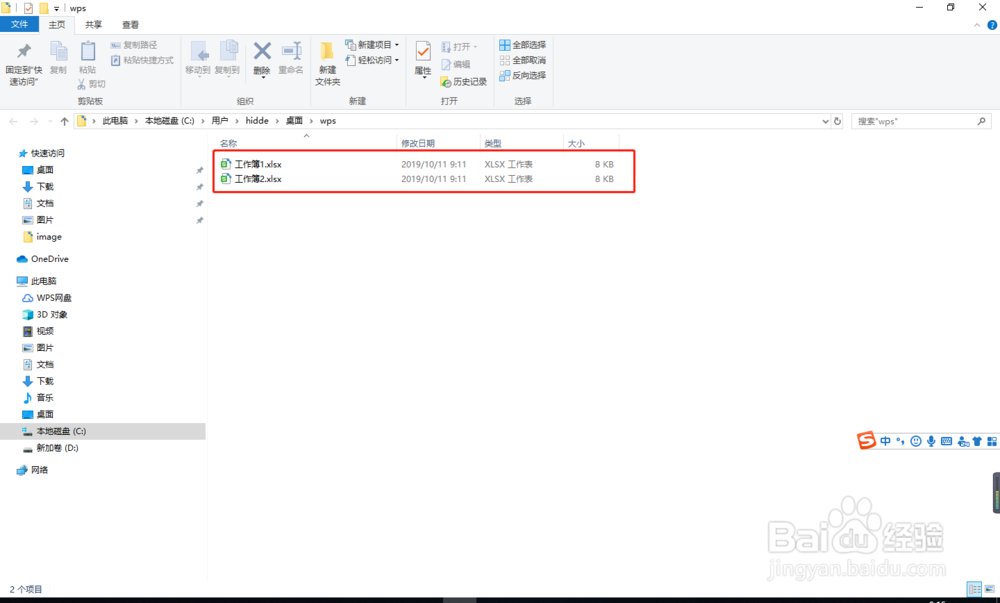 2/7
2/7接着在第一个文档里,第一列输入一些内容,如图所示。
 3/7
3/7然后切换到第二个文档,在某个单元格里输入【=】,如图所示。
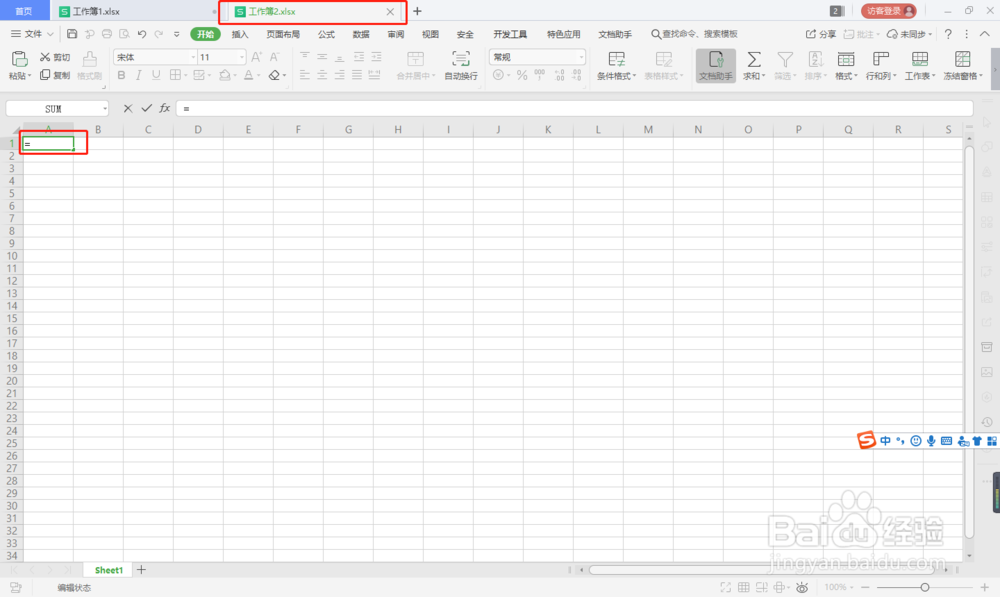 4/7
4/7然后切换到第一个单元格,点击一下某个有内容的单元格,可以看到此时输入栏里出现了公式。
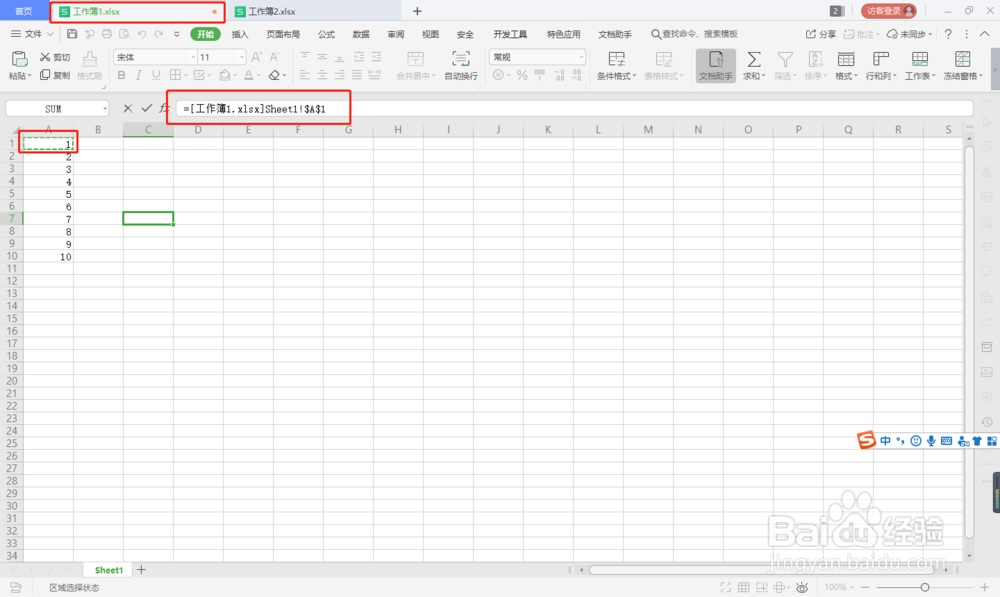 5/7
5/7再次切换到第二个文档,然后按下【Enter】键,可以看到,此时内容已经同步过来了。
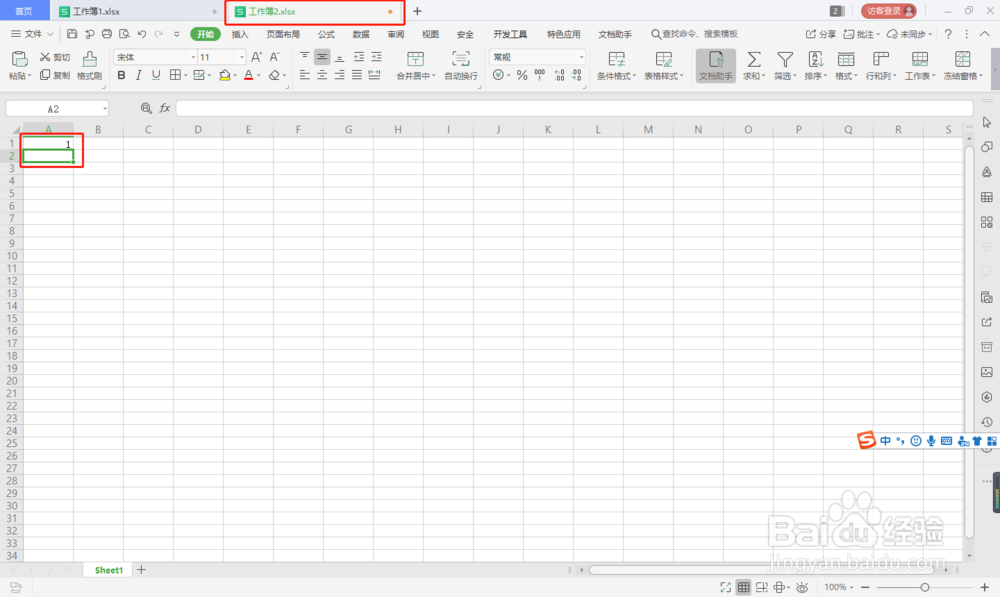 6/7
6/7此时改变文档一的对应单元格内容,如改成【666】。
 7/7
7/7最后切换到文档二,可以看到,此时对应的单元格内容也已经改变了。
 总结1/1
总结1/11.用WPS表格功能,打开两个Excel文档,如图所示;
2.在第一个文档里,第一列输入一些内容,如图所示;
3.然后切换到第二个文档,在某个单元格里输入【=】,如图所示;
4.然后切换到第一个单元格,点击一下某个有内容的单元格,可以看到此时输入栏里出现了公式;
5.再次切换到第二个文档,然后按下【Enter】键,可以看到,此时内容已经同步过来了;
6.此时改变文档一的对应单元格内容,如改成【666】;
7.切换到文档二,可以看到,此时对应的单元格内容也已经改变了。
注意事项tips:需要保证两个文档的位置保持不变,一旦有所变化,需要重新设置。
WPS版权声明:
1、本文系转载,版权归原作者所有,旨在传递信息,不代表看本站的观点和立场。
2、本站仅提供信息发布平台,不承担相关法律责任。
3、若侵犯您的版权或隐私,请联系本站管理员删除。
4、文章链接:http://www.1haoku.cn/art_433200.html
 订阅
订阅